Saate saata kas enda või kellegi teise Microsoft Outlook kontaktteavet teistele vormingus vCard (.vcf). Kui adressaat avab vCardi-formaadis manuse (.vcf faili), mis on sõnumiga kaasas, avaneb kontakti kirje, milles kuvatakse kontaktteavet.
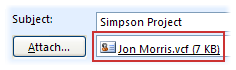
Saate saadud failile klõpsata ja selle formaadis .vcf salvestada, lisades selle vahetult Outlooki kontaktidele, salvestades kogu teabe. Kui soovite Outlooki kontakti salvestada .vcf-failina, näiteks hulgiedastuse eesmärgil või selleks, et teha see teistele allalaaditavaks, on ka see võimalik.
Lisateave vCardide kohta
vCard võimaldab teil saata kontaktteavet formaadis, mida teised meiliprogrammid suudavad lihtsalt lugeda. vCard salvestatakse vormingus .vcf, mis on internetistandard kontaktteabe jagamiseks. vCardi saatmisel on tegu .vcf-failiga, mis edastatakse sõnumi manusena.
vCardi manustamine meilisõnumile
-
Klõpsake nuppu Uus meilisõnum.
-
Valige Manusta üksus > Visiitkaart.
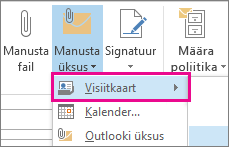
-
Tehke ühte järgmistest.
-
Kui kuvatavas lühiloendis on vCard, mille soovite sõnumile lisada, siis klõpsake seda.
-
Kui soovite lisada ühe või mitu vCardi, mida ei kuvata loendis, klõpsake suvandile Muud visiitkaardid. Kuvatakse dialoogiboks Sisesta visiitkaart, milles kuvatakse kõiki teie kaustas Kontaktid olevaid kontakte. Sirvige kontaktiloendit ja klõpsake juhtklahvi (CTRL) all hoides kontakte, kelle soovite valida, ning klõpsake seejärel nupul OK.
Saate valida ka muu kontaktikausta, klõpsates välja Vt noolt ja valides loendist muu kausta.
-
Outlook lisab vCardi pildi sõnumi kehasse. Saate pildi sõnumist kustutada ilma manust kustutamata.
Järgmisest näitest näete, milline vCard välja näeb.
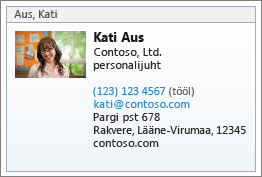
Kontakti salvestamine formaadis vCard
Kontaktide vCard formaadist salvestamine pakub tõhusat viisi suurel arvul kontaktide salvestamiseks.
-
Klõpsake avatud kontaktis vahekaardile Fail ning klõpsa seejärel nupule Salvesta nimega.
-
Tippige nimi väljale Faili nimi ja seejärel klõpsake nuppu Salvesta.
vCardi või visiitkaardi kuvamiseks tehke järgmist.
-
Valige jaotises Kontaktid vahekaart Avaleht.
-
Valige kontaktide nimistust kontakt ja klõpsake rühmas Praegune vaade kas visiitkaardile või kaardile.










